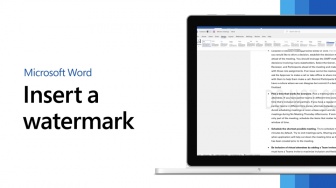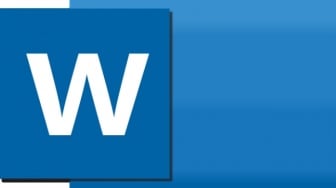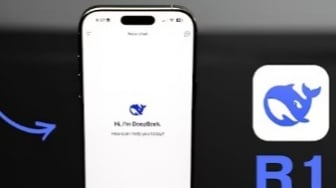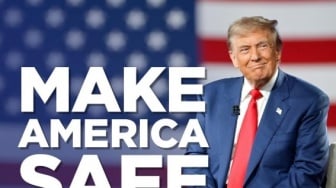Suara.com - Microsoft Word menyertakan fitur yang dapat membantu kamu meningkatkan pengalaman menulis dan mengurangi kesalahan saat mengetik.
Salah satu fitur terpenting yang disediakannya adalah pemeriksaan ejaan. Dalam dokumen Word, kamu mungkin telah memperhatikan beberapa garis bergelombang merah di bawah kata-kata tertentu, yaitu cara kerja fitur pemeriksa ejaan.
Banyak pengguna Word baru mungkin tidak mengerti apa arti garis merah ini.
Meskipun garis merah ini dapat membantu kamu memperbaiki kesalahan dan kesalahan tata bahasa, terkadang mereka juga bisa sangat mengganggu.
Baca Juga: Cara Membuat Kop Surat di Word dengan Logo, Terlihat Profesional Banget
Beberapa istilah teknis dan slang hilang dari kamus ini. Dan jika menggunakannya saat mengerjakan dokumen Word, kamu akan mendapatkan garis merah meskipun mengejanya dengan benar.
Akibatnya, kamu mungkin ingin menghapus garis merah yang tidak perlu ini dari dokumen Word.
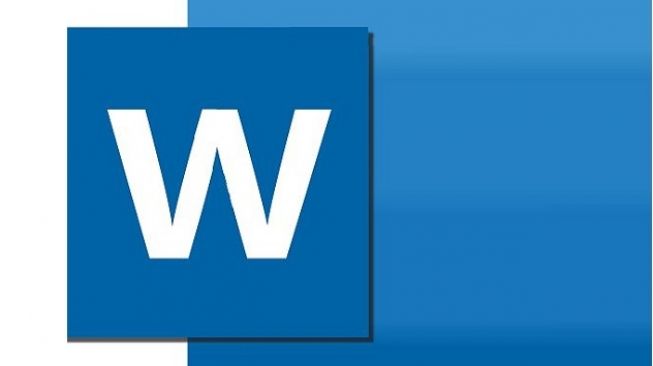
Berikut cara menghilangkan garis merah di Microsoft Word dirangkum untuk kamu.
Cara Menghilangkan Garis Merah Microsoft Word 2013 dan 2010 dan 2007
- Buka dokumen
- Buka File > Opsi
- Sebuah kotak akan muncul. Pilih "Proofing" dari opsi yang diberikan
- Di bagian "Pengecualian untuk", pilih dokumen yang tidak ingin kamu lihat kesalahan ejaannya
- Centang salah satu atau kedua kotak centang berikut sesuai kebutuhan kamu:
a. Sembunyikan kesalahan ejaan di dokumen ini saja
b. Sembunyikan kesalahan tata bahasa di dokumen ini saja - Klik Oke
Cara Menghilangkan Garis Merah Versi Microsoft Word sebelumnya
Baca Juga: Cara Menghitung Jumlah Kata Pada Microsoft Word, Anti Ribet
- Buka dokumen
- Buka Alat > Opsi > Ejaan & Tata Bahasa
- Pilih “Pemeriksaan“
- Centang kotak untuk "Sembunyikan kesalahan ejaan dalam dokumen ini" dan/atau "Sembunyikan kesalahan tata bahasa dalam dokumen ini"
Untuk sejumlah kecil orang yang umumnya benar dalam ejaannya, fitur tersebut menyebabkan lebih banyak kerugian daripada kebaikan.
Pemeriksa ejaan sepatutnya akan menunjukkan kesalahan di semua dokumen lain yang ada dan baru yang akan kamu buat.
Itulah cara mematikan garis merah di Microsoft Word yang bisa kamu coba lakukan. Semoga cara ini membantu. [Pasha Aiga Wilkins]